zend guard是一款编程人员都在使用的php源码加密软件。编程人员能够使用这款zend guard轻松对源代码进行编码。允许Web应用程序开发人员保护其工作,并防止其他用户访问其代码。您可以使用此程序对源代码进行编码,以限制对重要信息的访问。任何为赢利而创建应用程序的开发人员都知道保护代码未经其同意不被使用的重要性。编码和混淆是使代码不可读并创建难以进行反向工程的应用程序的两种方法。该程序旨在在处理基于PHP的应用程序时支持这两种方法。它具有一个简单的界面,可让您指定所有要保护的文件。为了保护文件,您需要创建一个项目,并指定源代码的位置以及将要编码的文件的类型。在对文件进行编码之前,还需要指定PHP版本和代码优化级别。除了对源进行编码之外,开发人员还可以设置有效期并使用生成的密钥来创建评估版本。您可以为项目中包含的每个文件自定义到期日期和其他参数。应用程序首选项使您可以混淆PHP变量,类和函数。此外,您可以选择为项目生成和导出许可证密钥。
软件特色:
有用一个有用的程序,它使您可以对基于Web的应用程序中包含的代码进行编码和混淆,以防止其他用户读取它。
实现对商业PHP应用程序的保护和大规模分发
增通过分发应用程序而不公开源代码来增强IP保护(用于侵犯版权和逆向工程)
为IT经理提供解决方案,禁止修改
内部PHP应用程序源代码,以便他们可以有效地支持它们
允许ISV对商业PHP应用程序施加各种许可策略
供应商可以通过选择多种许可模式来增加收入,例如并发用户,时间限制,网络段或特定于服务器的许可模式
安装方式:
1.下载并解压缩该软件,双击要包含在以下向导界面中的zend Guard安装程序,然后单击[下一步]按钮继续。
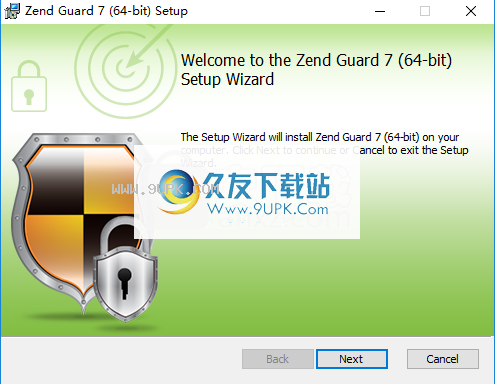
2.阅读软件许可协议,选中[我接受...]选项,然后继续进行下一个安装。
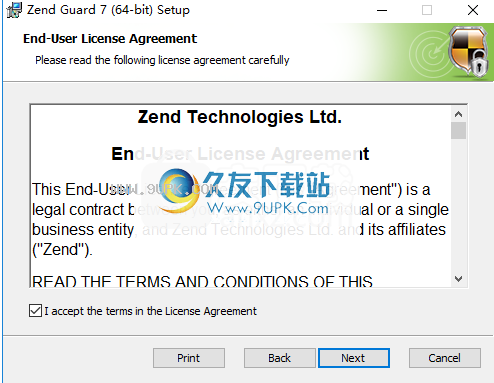
3.选择安装位置,用户可以选择默认安装路径。
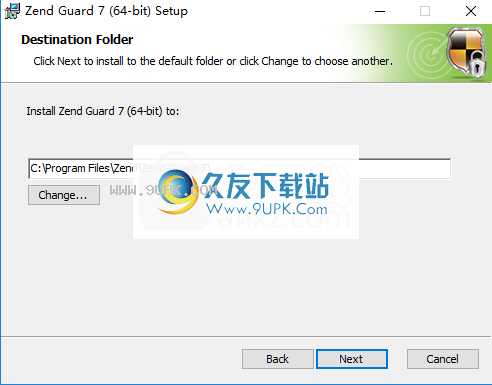
4.准备安装,单击[安装]按钮开始安装。

5.弹出以下成功安装zend Guard的提示,并等待安装完成。
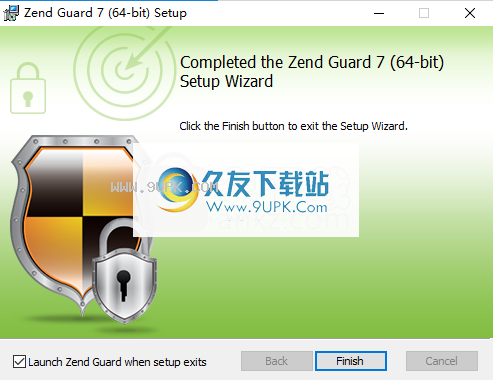
软件功能:
新的用户界面-基于Eclipse RCP技术的新UI,您可以轻松管理和控制文件,分为不同的配置选项卡:
概述配置应用程序常规信息,包括优化级别,错误处理和源选项。
安全性定义编码文件,许可证配置和混淆选项的到期日期。
排除列表扫描文件以获取建议的编码文件排除列表,或手动选择文件。
标头信息提供自定义标头信息或用户Zend Guard默认标头。
XML编辑器-手动自定义Zend Guard配置XML文件。
简易许可证管理-新产品许可证向导,具有单独的私钥控制和自定义许可证信息。
通配符支持排除列表
支持简单文件路径描述的变量
编码文件锁定机制
行号删除选项
提供高级工具,使开发人员能够更快地创建更高质量的代码
提供从代码到生产的一流的应用程序生命周期自动化
提供为扩展,性能和应用程序管理提供最佳的后端平台
尽管该程序是为开发人员设计的,但文档中包含教程,视频演示和资源,以便初学者可以熟悉主要功能。
如果您需要在未经您的同意的情况下阻止或逆向工程PHP应用程序,则Zend Guard允许您以最小的工作量编写代码和混淆代码
Zend Server 7.0包括经过测试和认证的PHP版本,以及用于设置和优化环境的一组工具。这些工具具有改进的用户界面,旨在提供支持PHP环境所需的所有工具和技术。
已特别注意跨操作系统的一致性,以确保互操作性并使用Linux,Windows和Mac操作系统满足各种环境的需求
Zed Server完全支持PHP 5.4和5.5版本,并已针对开发和生产使用进行了测试和优化。 PHP带有常用的扩展和Zend Framework,为开发人员创建PHP Web应用程序所需的所有资源提供一站式服务
Zend Server提供了一组补充工具来优化和扩展PHP功能。 Zend Server中包含的工具在“概念”部分中进行了详细描。 “任务”部分提供了有关如何使用每个组件的说明,并从头到尾详细说明了每个可能的任务
管理应用程序而不是服务器:Zend Server提供了对应用程序生态系统的细粒度查看和管理。了解您的应用程序性能并以以前无法实现的方式对问题进行故障排除
部署以标准的自动化方式部署应用程序(并从服务器上已经存在的URL定义应用程序)
新使用新的监控仪表板可以一目了然地评估应用程序的运行状况
设置为每个应用程序设置缓存和监视规则
查看每个应用程序随时间推移以及整个集群的性能
快照任何问题的代码执行情况,以便即使在事实发生后也可以立即对其进行诊断
使用说明:
启动Zend服务器
首次安装Zend Server时,需要启动它。这是通过访问Zend Server UI并完成启动Zend Server向导来完成的。如果您已经启动了Zend Server,请跳至步骤2:验证安装。
要启动Zend Server:
:在以下位置打开浏览器:
Windows:http://本地主机:10081 / ZendServer或https://本地主机:10082 / ZendServer
Linux / Mac:http://本地主机:10081 / ZendServer或https://本地主机:10082 / ZendServer
IBM i:http:// IBM_i_hostname:10088 / ZendServer
注意:
如果使用的是远程连接,请用主机名或IP替换“ localhost”。
访问访问集群中的Zend Server:
在群集环境中,通过负载平衡器访问Zend Server UI可能会影响性能。因此,我们建议避免在多台服务器上访问Zend Server UI,而应将一台服务器定义为您的UI访问点,或将多台服务器定义为不同人员/组的访问点。
“启动Zend Server”向导将打开并显示“许可协议”对话框。
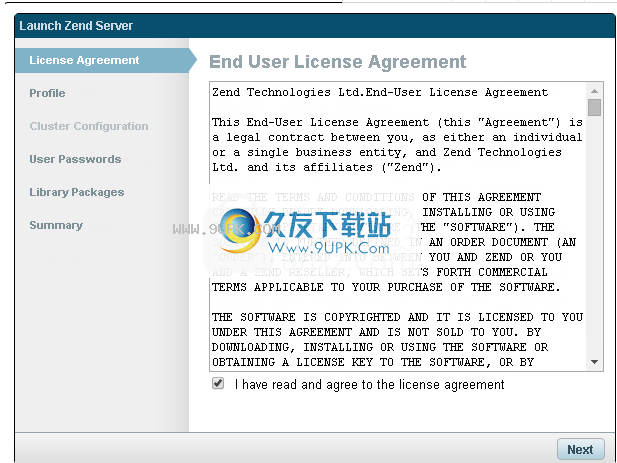
阅读并接受协议中的条款,然后单击“下一步”。
显示“配置文件”对话框。

选择最适合您的工作环境的启动配置文件。您的选择确定Zend Server用于启动的默认系统设置:
开发启动的Zend Server,具有针对开发环境优化的服务器和PHP设置。
生产(单个服务器)-使用针对生产环境优化的服务器和PHP设置启动Zend Server。
生产(建或加入集群)-使用针对集群生产环境优化的服务器和PHP设置启动Zend Server。
有关各种启动配置文件之间差异的更多信息,请参阅启动配置文件。
注意:
要快速开始使用Z-Ray,请选择“开发”以启动配置文件,因此您无需手动启用Z-Ray。
点击下一步。
如果选择加入群集,则会显示“群集配置”对话框。
如果选择“开发”或“生产”,则显示“用户密码”对话框,跳至步骤6。
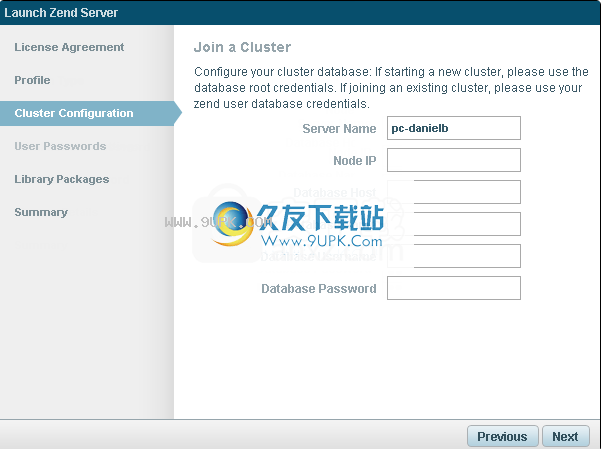
输入服务器和群集数据库的详细信息,然后单击下一步。
根据输入的详细信息,向导将标识您是群集的第一个成员还是现有群集的另一个成员,并相应地显示下一个对话框。
如果这是群集中的第一台服务器,则会显示“用户密码”对话框。如果不是,则显示“摘要”对话框,跳至步骤7。
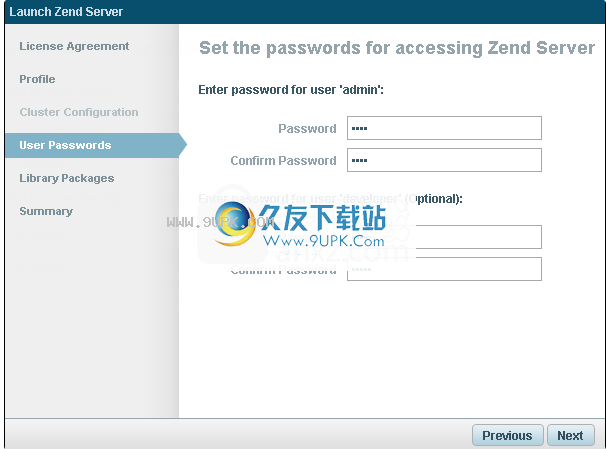
配置用于访问Zend Server UI的密码。密码的长度必须在4到20个字符之间,以后可以在产品内部更改。
输入并确认“ admin”用户的密码。
输入并确认“ Developer”用户的密码(可选)。
注意:
有关这两个用户角色之间差异的信息,请参见用户管理。
点击下一步。
显示“库软件包”对话框,其中列出了Zend Server上部署的库软件包的列表。

点击下一步。
显示“摘要”对话框。
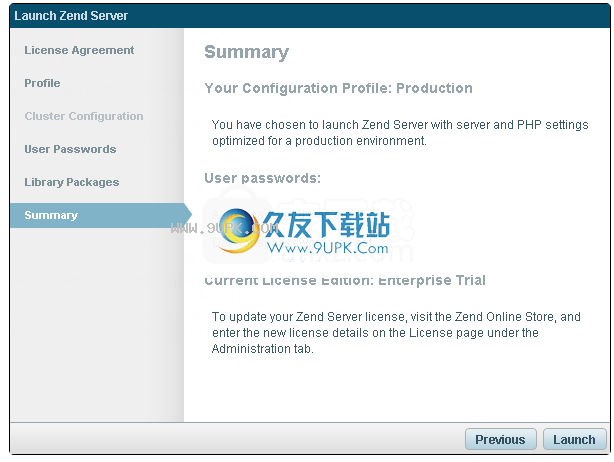
配置你的PHP
EndZend Server提供了完整,可靠和安全的PHP堆栈,并与80多个最流行的PHP扩展和库捆绑在一起。使用Zend Server UI,您可以轻松调整PHP以适应您的个人喜好。
配置PHP:
在Zend Server用户界面中,转到“配置” |“配置”。组态。 PHP页面。
转到“ PHP”页面。

PHP“ PHP”页面列出了Zend Server安装中包括的所有PHP扩展,用户添加到php.ini的扩展及其相关说明。
的查找说明或扩展名的最佳方法是使用页面右上角的“搜索”框。
输入在搜索框中输入“ display_errors”,然后按Enter。
显示搜索结果并突出显示搜索字符串。
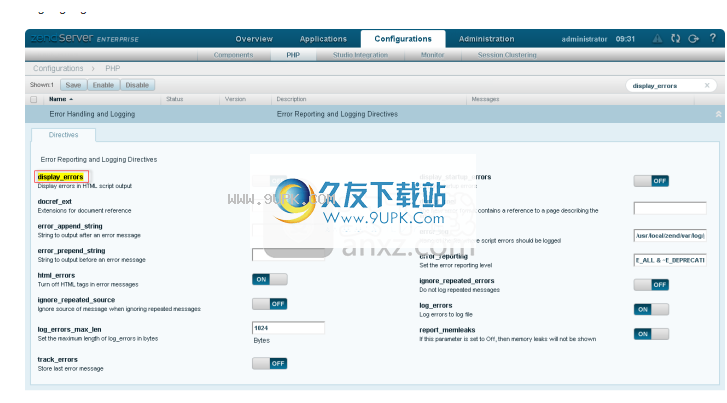
:通过点击滑动控件,打开“ display_errors”指令。
小费:
配置指令后,将鼠标悬停在控件上将显示先前的值。
在操作栏中,单击。
Zend Server将所做的更改保存在“ php.ini”文件和蓝图中,并在页面的右上角显示一条通知,通知您重新启动Zend Server。
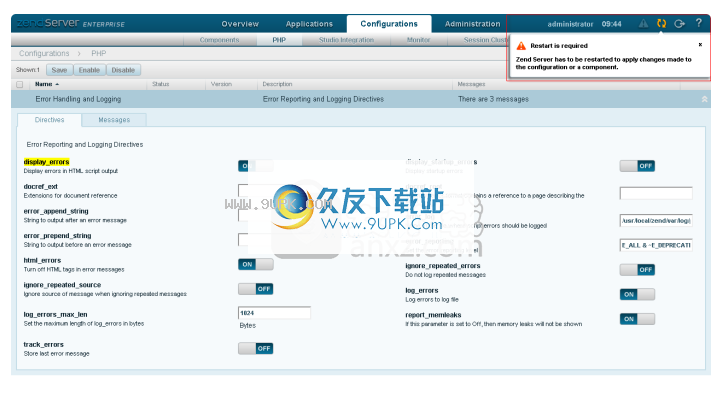
要将更改应用到Web服务器,请单击Zend Server工具栏中的重新启动图标。
Zend Server重新启动并将更改应用到Web服务器。
启用和禁用PHP扩展同样简单。首先,通过清除搜索框并按Enter刷新PHP页面。
从扩展列表中,选择“ bcmath”扩展。
在操作栏中,单击。
要将更改应用到Web服务器,请再次重新启动Zend Server。
监控的应用
部署一旦部署到Zend Server上,您就可以使用监视仪表板监视应用程序,该仪表板提供有关应用程序和系统的性能以及利用率的指标。
注意:
当在步骤3:配置PHP中部署了演示应用程序时,才能执行此步骤。
说明有关如何完成此过程的说明
监视您的应用程序:
在Zend Server用户界面中,转至Overview |仪表板页面。
将显示“仪表板”页面,其中包含刚安装的演示应用程序中的数据。
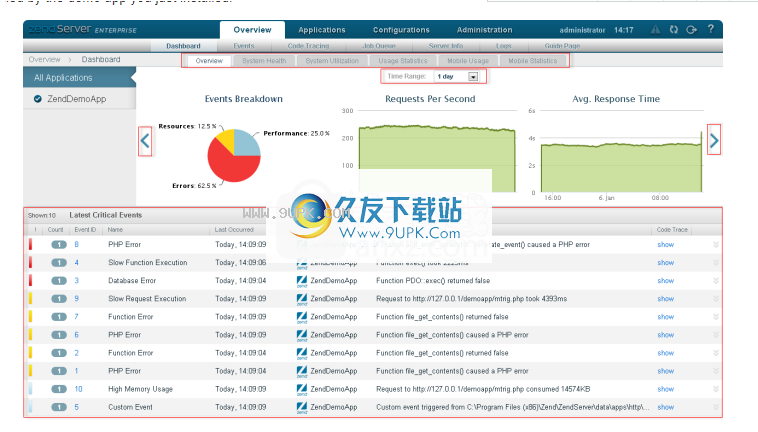
单击图表正上方的选项卡,或单击左右箭头在图库中导航。
分析通过放大(选择图表的一部分)并过滤并悬停在图表上来分析数据。
最新严重事件列表显示了应用程序触发的所有最新事件,并按严重性排序。
选择从事件列表中选择PHP错误事件。
-要么-
单击事件行右侧的“扩展视图”箭头。
的事件展开视图显示其他监视详细信息。

在右侧,单击“更多详细信息”。
显示“事件详细信息”页面。

事件“事件详细信息”页面包含有关受监视事件的所有可用信息和详细信息,以及Zend Studio诊断工具。
在页面顶部的“摘要”区域中,单击“ PHP错误”规则。
转到“新建/编辑监视规则”页面。
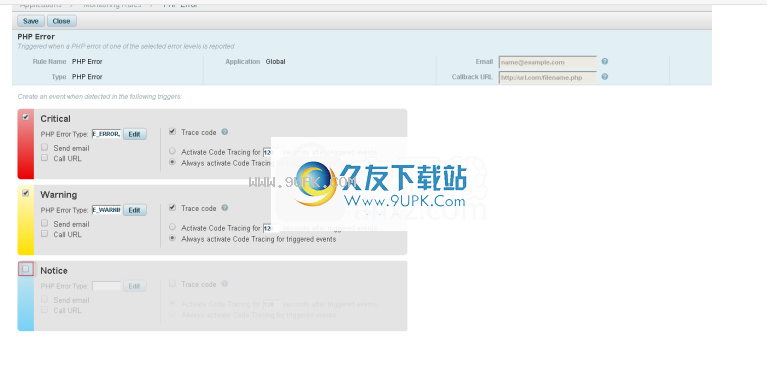
监视规则定义触发事件的性质以及用于捕获应用程序中与事件相关的信息的参数。
在这种情况下,规则定义了两个
严重性级别,每个严重性级别指定触发事件的PHP错误类型,并且将每个级别设置为在事件触发时触发代码跟踪。
选择通知触发器容器,然后单击确定。
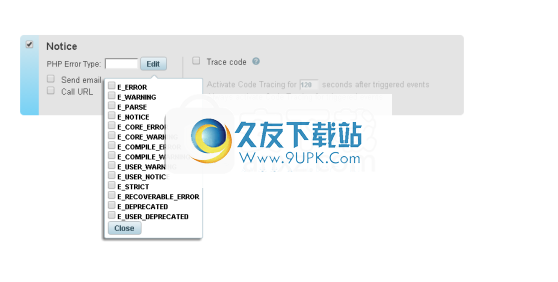
选择要监视的PHP错误列表,然后单击。
确定事件触发后您希望Zend Server做什么:
发送在免费/基本版本中不可用发送电子邮件-选择此选项可将每个触发事件的电子邮件发送到规则的常规属性区域中输入的电子邮件地址。
注意:
接收要从Zend Server接收电子邮件,首先需要设置邮件设置。有关信息,请参阅配置Zend Server。
仅适用于专业版和企业版调用URL-选择以对在规则的常规属性区域中输入的URL执行自定义操作。
仅专业版和企业版跟踪代码-选择以对触发的事件执行代码跟踪:
激活在设定的时间段内(默认为120秒)激活代码跟踪以触发事件-更适合生产环境。
始终为触发的事件激活代码跟踪-更适合于开发和登台环境。
如果在“配置” |“配置”中禁用了“代码跟踪”配置,它将不会被激活。监控页面。有关更多信息,请参见配置代码跟踪。
单击。
新规则将添加到演示应用程序规则组中,并自动启用。
单击。
入“监视规则”页面。
工具栏中,重新启动图标会亮起,表示需要重新启动才能应用更改。单击以重新启动服务器并应用更改。






 诗词格律助手 3.1.3.4安卓版
诗词格律助手 3.1.3.4安卓版 智写诗词 5.01安卓版
智写诗词 5.01安卓版 古诗词文 2.2安卓版
古诗词文 2.2安卓版 元曲三百首 1.33安卓版
元曲三百首 1.33安卓版 潮诗 1.0.1安卓版
潮诗 1.0.1安卓版 宋词鉴赏辞典 1.0.1安卓版
宋词鉴赏辞典 1.0.1安卓版 古诗三百首 1.5.1安卓版
古诗三百首 1.5.1安卓版 初中必备古诗 1.6.1安卓版
初中必备古诗 1.6.1安卓版 读诗颂词 1.3安卓版
读诗颂词 1.3安卓版 诗词中国 1.1安卓版
诗词中国 1.1安卓版 韵脚大全 6.7安卓版
韵脚大全 6.7安卓版 诗词消除 5.1安卓版
诗词消除 5.1安卓版 elcomsoft wireless security auditor pro是一款wifi网络密码破解工具,通过这款软件能够一键破解用户设置的wifi密码,简单易用,破解率百分百。欢迎有需要的用户下载使用。
elcomsoft wireless security auditor pro是一款wifi网络密码破解工具,通过这款软件能够一键破解用户设置的wifi密码,简单易用,破解率百分百。欢迎有需要的用户下载使用。
 Jaff勒索病毒解密工具是一款解密Jaff勒索病毒软件。Jaff勒索病毒是目前最新的勒索敲诈病毒,能够通过垃圾邮件来诱导用户跳坑,当用户打开包含恶意Word和PDF文档的邮件时,Jaff病毒就会趁虚而入,加密用户电脑中的文档,...
Jaff勒索病毒解密工具是一款解密Jaff勒索病毒软件。Jaff勒索病毒是目前最新的勒索敲诈病毒,能够通过垃圾邮件来诱导用户跳坑,当用户打开包含恶意Word和PDF文档的邮件时,Jaff病毒就会趁虚而入,加密用户电脑中的文档,...  kaspersky rakhnidecryptor是卡巴斯基推出的一款勒索病毒解密工具,最新的版本可以解密受Jaff勒索病毒影响的文件,当电脑被病毒攻击,文件被加密勒索时,可以使用该工具尝试解密,有需要的赶快下载吧
kaspersky rakhnidecryptor是卡巴斯基推出的一款勒索病毒解密工具,最新的版本可以解密受Jaff勒索病毒影响的文件,当电脑被病毒攻击,文件被加密勒索时,可以使用该工具尝试解密,有需要的赶快下载吧
 宏杰便携加密是一款高强度的文件夹加密软件,可以方便地加密任意文件夹,并且支持u盘加密,移动硬盘加密. 本软件界面简洁,操作简单,功能强大,性能超群,是保障您数据安全的最佳加密软件。 该软件仅仅只有一个可执行...
宏杰便携加密是一款高强度的文件夹加密软件,可以方便地加密任意文件夹,并且支持u盘加密,移动硬盘加密. 本软件界面简洁,操作简单,功能强大,性能超群,是保障您数据安全的最佳加密软件。 该软件仅仅只有一个可执行...  TSP文件锁,个人工作文件、日记、照片等隐私资料被盗取公之于众的事情屡见不鲜,公司核心技术文档、客户信息、财务数据等机密信息泄漏愈演愈烈!
TSP文件锁高强度加密文件、多方位控制用户权限使隐私不再外泄,确保文件...
TSP文件锁,个人工作文件、日记、照片等隐私资料被盗取公之于众的事情屡见不鲜,公司核心技术文档、客户信息、财务数据等机密信息泄漏愈演愈烈!
TSP文件锁高强度加密文件、多方位控制用户权限使隐私不再外泄,确保文件...  QQ2017
QQ2017 微信电脑版
微信电脑版 阿里旺旺
阿里旺旺 搜狗拼音
搜狗拼音 百度拼音
百度拼音 极品五笔
极品五笔 百度杀毒
百度杀毒 360杀毒
360杀毒 360安全卫士
360安全卫士 谷歌浏览器
谷歌浏览器 360浏览器
360浏览器 搜狗浏览器
搜狗浏览器 迅雷9
迅雷9 IDM下载器
IDM下载器 维棠flv
维棠flv 微软运行库
微软运行库 Winrar压缩
Winrar压缩 驱动精灵
驱动精灵